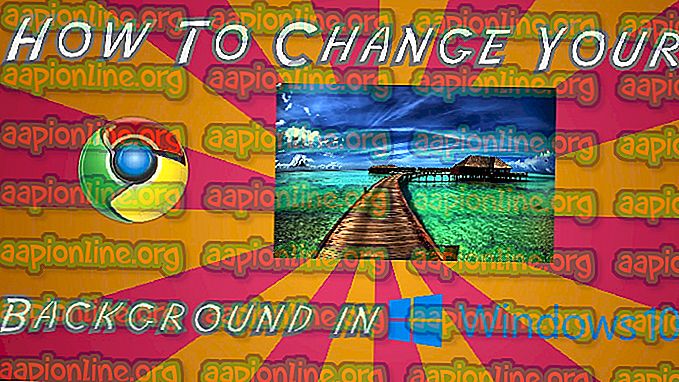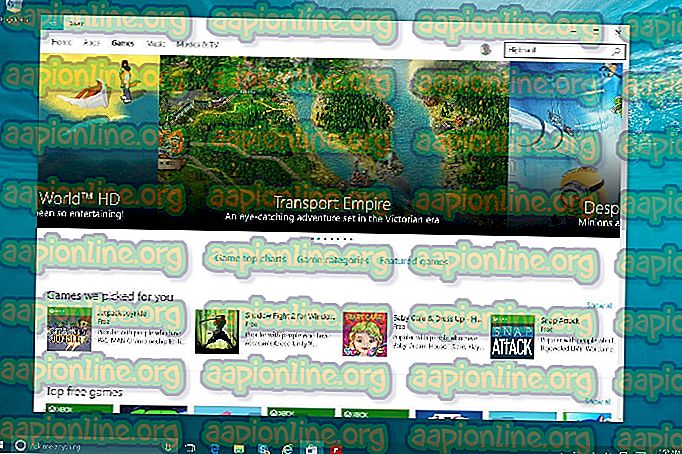Kako popraviti ni mogoče varno povezati s to stranjo v programu Microsoft Edge
Microsoft Edge je brskalnik, ki je precej naprednejši in boljši v funkcionalnosti kot Internet Explorer, ki ga je nadomestil v sistemu Windows 10. Čeprav Internet Explorer še vedno obstaja v današnjem Windows 10, je Edge zdaj privzeti brskalnik. Brskalnik je tu že kar nekaj časa in z vsako posodobitvijo, ki je zanj objavljena, postaja vedno boljši in boljši. Vendar pa ima kar nekaj težav, med njimi je bilo sporočilo o napaki » Ne morem varno povezati s to stranjo «, ko se poskušate povezati s spletnim mestom HTTPS. To je pogosto posledica nastavitev šifriranja TLS, čeprav to ni to. Lahko ga povzroči več drugih razlogov, ki jih bomo spodaj omenili.

Zato se lotimo resničnih stvari in začnimo z omenjanjem vzrokov za sporočilo o napaki in nato ponudimo rešitve.
Kaj povzroča, da Microsoft Edge sporoči o napaki »Ne morem se varno povezati s to stranjo«?
Ko se brskalnik poskuša povezati s spletnim mestom HTTPS, se zanaša na stiske roke TLS med brskalnikom in strežnikom. HTTPS (zaščiten protokol za prenos hiperteksta) je v nasprotju s HTTP varna oblika komunikacije med spletnim strežnikom in brskalnikom, saj so vsi podatki, ki tečejo po njem, šifrirani in jih ne more brati nekdo drug. Poglejmo vzroke za to napako, ki prihaja v programu Microsoft Edge.
- Različna različica šifriranja TLS, ki se uporablja v programu Microsoft Edge: Glavni vzrok za to napako, ki prihaja na robu Microsofta, je ta, da je bila konfigurirana za uporabo nastavitev šifriranja TLS, ki se ne ujemajo s strežnikom. Na spletu je običajno nekaj starih spletnih mest, ki se pogosto ne posodabljajo, različica šifriranja TLS, ki jo uporabljajo, pa je starejša od tiste, ki se uporablja v programu Microsoft Edge.
- Onemogočena različica TLS 1.2 v sistemu Microsoft Windows: Če ste v Microsoftu Windows onemogočili šifriranje TLS različice 1.2, morda ne boste mogli dostopati do tistih spletnih mest, ki uporabljajo različico 1.2 TLS kot svoj tip šifriranja, saj je računalnik ne bi mogel dešifrirati in med vami in strežnikom spletnega mesta ne bi bilo mogoče nobene komunikacije.
- Spletno mesto z mešanimi vsebinami HTTP in HTTPS: Drugi razlog je lahko, da ima spletno mesto, do katerega poskušate dostopati, vsebino mešane narave, tj HTTP in HTTPS. Torej, to je včasih lahko brskalnik problematično in vaš Microsoft Edge bo to napako vrgel.
- Administrator je onemogočil šibke algoritme za šifriranje MD5 / 3DES: Še ena stvar, ki lahko povzroči to napako, je ta, da ste vi ali sistemski administrator onemogočili uporabo šibkih algoritmov MD5 in s tem ne morete dostopati do spletnih mest s HTTPS.
Če želite rešiti težavo, poiščite spodnje rešitve.
1. rešitev: sprejmite stare nastavitve šifriranja TLS (1.0, 1.1 in 1.2)
Prvo rešitev je, da morate v sistemu Windows sprejeti nastavitve šifriranja TLS 1.0 in 1.1. Mogoče je tudi, da spletno mesto, do katerega poskušate dostopati, uporablja šifriranje TLS 1.2 in ga nimate omogočeno v sistemu Windows. Zato morate preveriti TLS 1.2 v nastavitvah internetnih možnosti v sistemu Windows. To je zelo preprosto.
- Kliknite Start meni, nato vnesite Internet Options in odprite " Internet Options ".
- Nato pojdite na zavihek Advanced v njem in v razdelku z nastavitvami potrdite polja » TLS 1.0 «, » TLS 1.1 « in » TLS 1.2 «.

- Prepričajte se tudi, da polje » Uporabi SSL 3.0 « ni označeno, saj je znano, da povzroča težave in bo morda namesto tega poslabšalo stanje.
- Če želite uporabiti spremembe, kliknite » V redu « in nato znova preverite brskalnik. Upajmo, da se bo zdaj naložila spletna stran, ki vam je dala to težavo.
2. rešitev: v nastavitvah internetne varnosti omogočite prikaz mešane vsebine
Zdaj lahko še eno stvar omogočite prikazovanje mešane vsebine "HTTP skupaj s HTTPS" v nastavitvah Windows Internet Security. Kot smo že omenili, bodo spletna mesta, ki uporabljajo HTTPS in imajo tudi HTTP vsebino, imela težave pri delu, saj sta zelo različna načina komunikacije. Če torej obiskujete spletna mesta, ki skupaj s HTTPS uporabljajo HTTP, morate omogočiti prikazno mešano vsebino, sicer se ne bodo pravilno naložile. Če želite to narediti, sledite naslednjim korakom:
- V meniju Start vnesite Internetne možnosti .
- Nato pojdite na zavihek Varnost .
- Nato izberite “ Internet ” ali ikono sveta in kliknite Raven po meri .
- Nato se odpre novo okno z možnostmi Varnostne nastavitve v njem.
- Pomaknite se navzdol, dokler ne vidite besedila Prikaz mešane vsebine .
- Potrdite možnost Omogoči pod njim.

- Za izhod iz tega okna kliknite V redu in znova V redu, da zapustite internetne možnosti .
Upajmo, da boste po tem lahko ponovno obiskali spletna mesta HTTPS v programu Microsoft Edge.